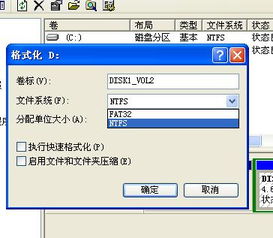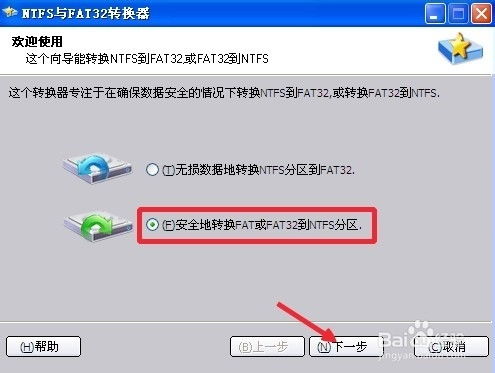一键学会转换磁盘分区格式的方法
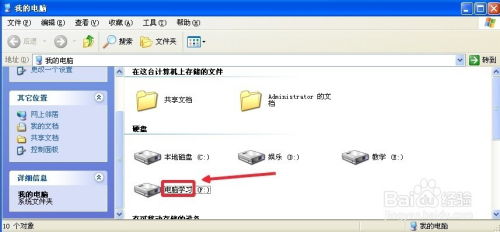
在日常使用电脑的过程中,我们时常会遇到磁盘分区格式的问题。不同的操作系统可能支持不同的分区格式,而某些特定的应用场景也要求我们使用特定的分区格式。例如,Windows系统常用的是NTFS格式,而Mac系统则偏好HFS+或APFS格式。如果你需要在不同系统之间共享数据,或者因为某些原因需要更改分区格式,那么如何进行磁盘分区格式的转换就成了你必须要掌握的技能。别担心,本文将为你详细讲解如何轻松玩转磁盘分区格式转换,让你的数据存储更高效!

一、了解磁盘分区格式
在动手转换分区格式之前,我们首先需要了解什么是磁盘分区格式。磁盘分区格式,简单来说,就是磁盘上数据存储的方式和组织结构。不同的分区格式有不同的特点和优势,适用于不同的应用场景。
NTFS(New Technology File System):是Windows系统中最常用的分区格式,它提供了更好的文件安全性和稳定性,支持大文件、压缩、加密等高级功能。
FAT32(File Allocation Table 32):是一种较为老旧的分区格式,兼容性好,但单个文件最大只能支持4GB,且不支持权限管理等功能。
exFAT(Extended File Allocation Table):是微软为闪存盘等移动设备设计的分区格式,它结合了FAT32的兼容性和NTFS的部分高级功能,如大文件支持等。
HFS+(Hierarchical File System Plus):是Mac系统早期使用的分区格式,提供了较好的文件管理性能。
APFS(Apple File System):是Mac系统最新的分区格式,优化了数据存储和访问速度,支持加密、快照等功能。
二、为何需要转换磁盘分区格式
1. 跨平台兼容性:如果你需要在Windows和Mac之间共享数据,那么你可能需要将分区格式转换为两者都支持的格式,如exFAT。
2. 性能优化:某些分区格式在特定场景下可能有更好的性能表现。例如,对于需要频繁读写的小文件,NTFS可能提供更快的访问速度。
3. 安全性需求:一些分区格式提供了更高级的文件加密和安全功能。如果你对数据的安全性有较高要求,那么可能需要转换为支持这些功能的分区格式。
4. 系统迁移:当你从旧系统迁移到新系统时,可能需要将分区格式转换为新系统支持的格式。
三、转换磁盘分区格式的注意事项
1. 数据备份:在转换分区格式之前,一定要先备份数据。因为转换过程可能会导致数据丢失或损坏。
2. 分区状态:确保你要转换的分区是空的或者不包含重要数据。如果分区中有数据,最好先将其移动到其他位置。
3. 系统支持:确保你的操作系统支持目标分区格式。例如,Windows系统可能不支持直接转换为HFS+或APFS格式。
4. 软件选择:选择一款可靠、安全的分区格式转换软件。不要使用不明来源或不可靠的软件,以免导致数据丢失或系统损坏。
四、具体转换步骤(以Windows为例)
下面我们以Windows系统为例,介绍如何使用第三方软件将NTFS分区转换为FAT32分区。请注意,以下步骤仅供参考,具体操作可能因软件版本和系统环境而异。
1. 下载并安装软件:首先,你需要下载一款支持分区格式转换的软件。市面上有很多这样的软件,如EaseUS Partition Master、DiskGenius等。下载后,按照提示进行安装。
2. 打开软件并选择目标分区:安装完成后,打开软件。在软件界面中,你可以看到所有的磁盘和分区。找到你要转换的分区,并右键点击它。
3. 选择转换格式:在弹出的菜单中,选择“转换分区格式”或类似的选项。然后,在弹出的对话框中选择目标格式(如FAT32)。
4. 执行转换:确认无误后,点击“确定”或“执行”按钮开始转换过程。软件会提示你确认操作,并告知你可能需要花费的时间。确认无误后,点击“是”或“继续”按钮。
5. 等待完成:转换过程可能需要一些时间,具体时间取决于分区的大小和系统的性能。在等待的过程中,不要关闭软件或断开电源。
6. 检查转换结果:转换完成后,软件会提示你操作成功。此时,你可以右键点击目标分区,选择“属性”或类似的选项来检查分区格式是否已经更改为目标格式。
五、其他场景下的分区格式转换
1. Windows与Mac之间的转换:如果你需要在Windows和Mac之间共享数据,可以选择将分区格式转换为exFAT。这种格式在两种系统上都有很好的兼容性。
2. Linux系统下的转换:Linux系统支持多种分区格式,包括ext4、XFS等。如果你需要在Linux系统上使用特定的分区格式,可以使用Linux自带的分区工具(如fdisk、parted等)或第三方软件进行转换。
3. 使用命令行进行转换:对于高级用户来说,还可以使用命令行工具进行分区格式的转换。例如,在Windows系统上,可以使用`diskpart`命令;在Linux系统上,可以使用`mkfs`命令等。但请注意,使用命令行工具进行转换需要较高的技术水平和风险意识。
六、总结
磁盘分区格式的转换是一个涉及数据存储和访问的重要操作。通过了解不同分区格式的特点和优势、明确转换的需求和注意事项、选择可靠的软件和具体的操作步骤,我们可以轻松地玩转磁盘分区格式的转换,让数据存储更高效、更安全。
当然,在实际操作中可能会遇到各种问题。如果遇到问题无法解决,可以寻求专业人员的帮助或参考官方文档和社区资源。希望这篇文章对你有所帮助!
-
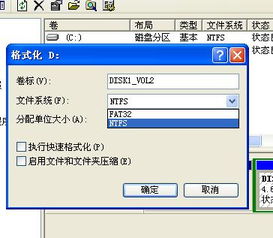 轻松学会:将FAT32分区转换为NTFS格式的方法资讯攻略11-26
轻松学会:将FAT32分区转换为NTFS格式的方法资讯攻略11-26 -
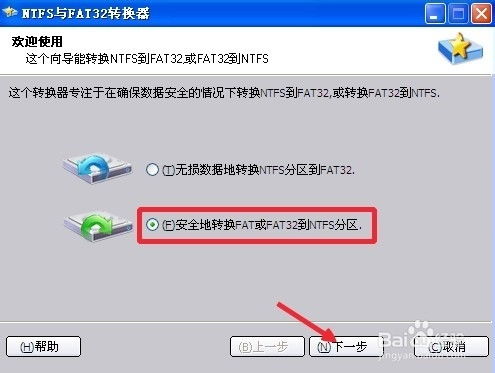 将NTFS分区转换为FAT32的实用方法资讯攻略11-11
将NTFS分区转换为FAT32的实用方法资讯攻略11-11 -
 Win7电脑分区教程:轻松学会硬盘分区方法资讯攻略11-21
Win7电脑分区教程:轻松学会硬盘分区方法资讯攻略11-21 -
 Win8系统磁盘分区教程:轻松学会分盘方法资讯攻略11-03
Win8系统磁盘分区教程:轻松学会分盘方法资讯攻略11-03 -
 如何显示和访问联想一键恢复的隐藏磁盘分区资讯攻略11-01
如何显示和访问联想一键恢复的隐藏磁盘分区资讯攻略11-01 -
 轻松学会!一键下载联想一键恢复7.0教程资讯攻略10-28
轻松学会!一键下载联想一键恢复7.0教程资讯攻略10-28